A veces, puedes grabar el metraje perfecto solo para darte cuenta de que aparece una persona u objeto no deseado. Por ejemplo, este puede ser un video de boda o aniversario donde solo necesitas capturar a las parejas. Por este motivo, deberás aprender a cortar a una persona en un video sin perder la calidad del video original. Entonces, sigue leyendo para aprender cómo eliminar a alguien de un video usando algunos métodos simples compatibles con IA.
Parte 1. ¿Cómo cortar a una persona en un video fácilmente?
Esta sección discutirá la sencilla guía paso a paso para recortar a alguien de un video con tres soluciones funcionales. ¡Empecemos!
#1. Recorta a alguien de un video con Wondershare UniConverter
Comencemos con la forma más sencilla de recortar automáticamente a alguien de un video usando Wondershare UniConverter Smart Trimmer. Es un editor de video para principiantes que incluye un potente Smart Trimmer. Utiliza la última tecnología de inteligencia artificial para seleccionar automáticamente el objeto o la cara que deseas recortar o mantener en el video. Para lograr esto, UniConverter te permite importar una imagen de la persona que deseas borrar o simplemente tomar una captura de pantalla en la pantalla de vista previa. Incluso puedes ajustar la precisión de la herramienta de reconocimiento facial.
A continuación se explica cómo eliminar a alguien de un video con Wondershare UniConverter:
Paso 1 Abra la herramienta Smart Trimmer y cargue un video.
Instala y ejecuta UniConverter 13 en tu computadora Mac/Win y luego toca la herramienta Smart Trimmer en la ventana de inicio para abrirla. Luego, haz clic en la pestaña Retrato específico antes de arrastrar y soltar tu video. O simplemente haz clic en Agregar archivos para abrir tus videos locales en la herramienta Retrato específico.
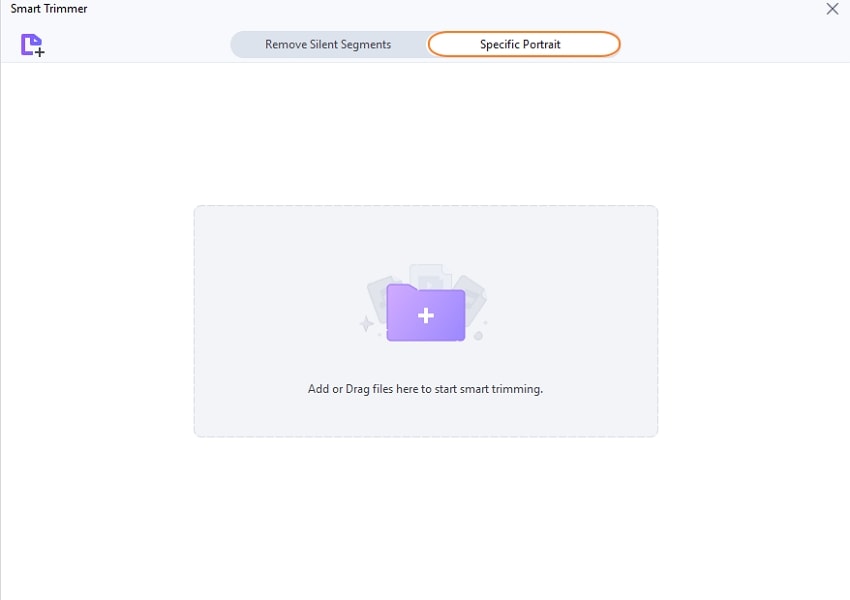
Step 2 Seleccione la cara o el objeto para recortar del video.
Luego, reproduzca el video para encontrar la cara que deseas recortar. Después de verlo, haz clic en el botón Screenshot para seleccionar el objeto en la pantalla de reproducción. Alternativamente, presiona el botón Agregar imagenpara cargar una imagen para borrar del video. Ahora elige Quitar la cara antes de ajustar el control deslizante Precisión.

Paso 3 Obtenga una vista previa del video y recorte a la persona.
Ahora haz clic en Ejecutar para identificar la sección de video con la cara que deseas recortar en el archivo final. Verás los clips marcados con la marca Invisible. Finalmente, establece una Ubicación de archivo y luego haz clic en Exportar para recortar los temas de video no deseados. Y así es cómo se recorta a alguien de un video con Wondershare UniConverter.
 Wondershare UniConverter - Tu Completa Caja de Herramientas de Video para Windows/Mac
Wondershare UniConverter - Tu Completa Caja de Herramientas de Video para Windows/Mac

- Admite más de 1000 formatos de medios para convertir, como MP4/MKV/AVI/MOV/MP3/WAV y muchos más.
- Puedes cortar no solo audio WAV, sino también archivos multimedia en más de 1000 formatos de archivo.
- Edita videos con funciones de corte, recorte, efecto, rotación, añadir marcas de agua, entre otras.
- La herramienta de compresión de video hará que un archivo de video de gran tamaño sea más pequeño apropiado para tu dispositivo.
- Caja de herramientas con funciones adicionales, que incluyen Creador GIF, Reparador de metadatos de medios, Grabador de CD, Convertidor de Imagen, etc.
- SO soportado: Windows 10/8/7/2003/Vista/XP, Mac OS 10.15 (Catalina), 10.14, 10.13, 10.12, 10.11, 10.10, 10.9, 10.8, 10.7, 10.6.
#2. Recorta a una persona en un video con Adobe Premiere Elements
Adobe Premiere Elements es un editor de video para Mac/Win al nivel de Hollywood que transforma videos estándar en clips premiados en segundos. La línea de tiempo multipista de arrastrar y soltar ofrece edición automatizada con herramientas inteligentes para combinar. Por ejemplo, Smart Trimmer utiliza inteligencia artificial avanzada para seleccionar y fusionar las mejores escenas de video, según tu estilo. También puedes re-enmarcar videos automáticamente para compartir en las redes sociales y agregar fondos, títulos de movimiento y mates. Lamentablemente, no hay obsequios aquí, ya que una compra única cuesta $ 120.75.
Entonces, aquí se explica cómo eliminar los clips con una persona en un video con Premiere Elements:
Paso 1. Instale y encienda Premiere Elements en tu PC y luego cargue tu video. Ahora selecciona el video en la línea de tiempo y luego toca el ícono Herramientas en la barra de menú de la izquierda. Luego, abre Smart Trim.
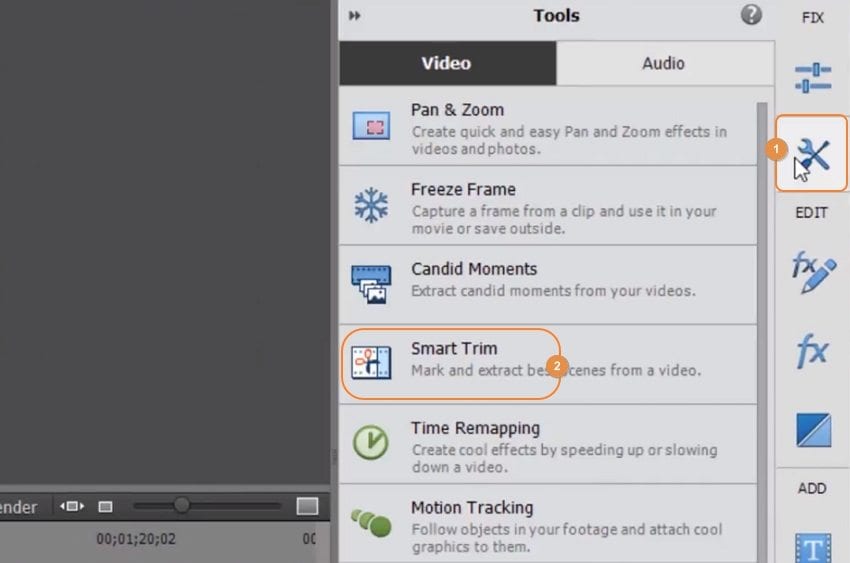
Paso 2. La función Smart Trim seleccionará y dividirá automáticamente tu video en clips más pequeños. Pero no te preocupes porque puedes cambiar el ajuste preestablecido para elegir las secciones de video que deseas cortar. Por lo tanto, haz clic en el ajuste preestablecido Personas para seleccionar elementos que solo tengan rostros. Los segmentos de video con caras se seleccionarán automáticamente en la línea de tiempo.
Paso 3. Verás un control deslizante debajo de los ajustes preestablecidos para administrar las escenas extraídas. Ahora arrástrelo hacia la derecha para seleccionar más escenas y hacia la izquierda para hacer lo contrario.
Paso 4. Una vez que hayas seleccionado suficientes clips, pasa el cursor del mouse sobre la esquina superior derecha del clip seleccionado y toca "X” para eliminar la escena. Puedes repetir esta acción en varios clips. Adobe Premiere Elements agregará automáticamente efectos de transición a los segmentos combinados.
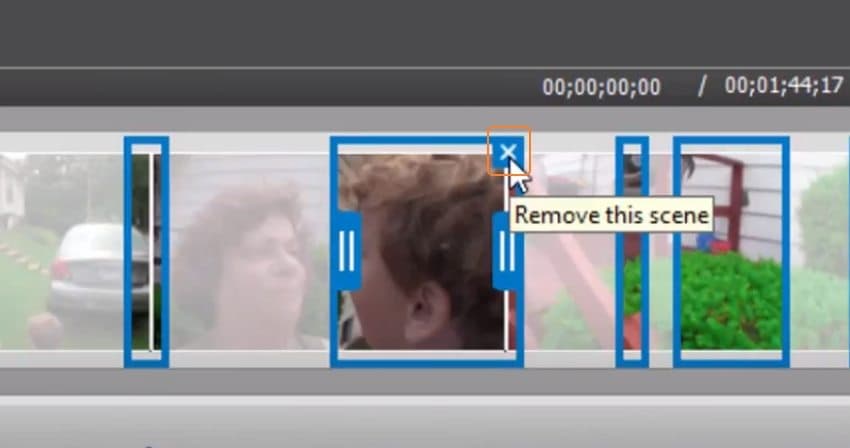
#3. Recorta a alguien de un video con
¿Aún no te convencen las dos primeras opciones? Pruebe en su lugar. Del mismo modo, es un programa para Mac/Windows con capacidades avanzadas de edición de video. Este divertido editor de video incluye una colección de herramientas innovadoras para realizar tareas como corrección de color, estabilización de video, enmascaramiento de video y edición dinámica de pantalla dividida. También puedes personalizar tus videos con miles de filtros y efectos de primera calidad. Y, por supuesto, puedes dividir, cortar, recortar y recortar videos en . ¿El precio? $ 79.99 con una garantía de devolución de dinero de 30 días.
Ahora aprendamos cómo recortar a alguien de un video con :
Paso 1. Instala y ejecuta en Mac/Win y crea un nuevo proyecto con el video que deseas recortar. Recuerde arrastrar y soltar el clip en la línea de tiempo para un enfoque de edición más práctico.
Paso 2. Navega en la línea de tiempo, coloca el cursor de reproducción en la sección de videos con una cara que deseas recortar y toca el botón Dividir debajo de la pantalla de vista previa. Ahora repita la acción para seleccionar el punto final y dividir más clips.
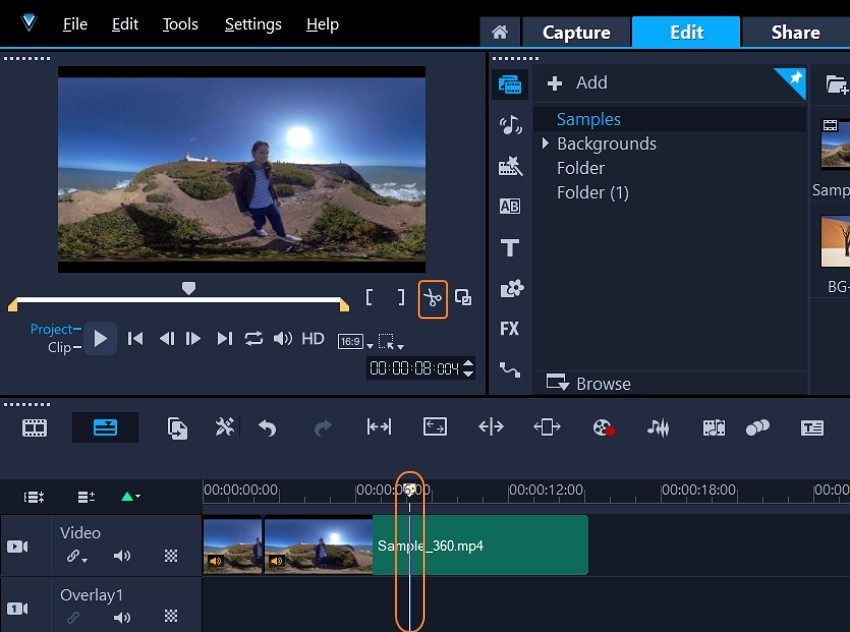
Paso 3. Para cortar el clip con un objeto no deseado, selecciónalo en la línea de escena y toca Eliminar en tu teclado. También puedes hacer clic con el botón derecho en el clip seleccionado y tocar Eliminar.
Paso 4. O bien, puedes proceder a recortar el clip seleccionado haciendo clic con el botón derecho y seleccionando Modo de recorte. Luego, cambie el tamaño de la herramienta Lazo en la pantalla de vista previa a la configuración mínima. De esta manera, cuando reproduzcas todo el video, el segmento recortado mostrará una pantalla negra. Luego, puedes recortar la pieza a menos que solo un segundo más o menos. ¡Eso fue fácil, lo sé!
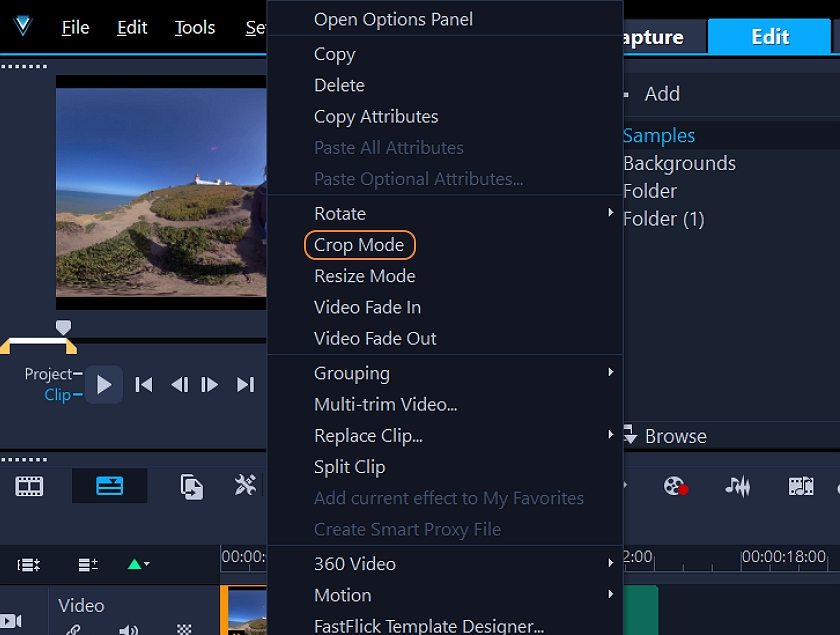
Parte 2. Preguntas frecuentes sobre cómo eliminar a alguien de un video
¿Cómo elimino partes no deseadas de un video?
Eliminar partes no deseadas de un video es muy fácil en estos días. Eso es porque hay cientos de programas de recorte de video, incluidas versiones en línea y móviles. Entonces, para cortar partes sin una persona de un videoclip, simplemente usa un potente recortador de video como y sigue los pasos anteriores. Recuerde, Wondershare UniConverter también tiene un recortador manual integrado en la herramienta Video Editor. Simplemente no hay escasez de recortadores de video de calidad por ahí.
¿Puedes eliminar objetos de un video?
Eliminar objetos específicos de un video puede ser un poco desafiante con un recortador de video tradicional. Por esta razón, necesitas una herramienta impulsada por IA como Wondershare UniConverter o Adobe Premiere Elements. Ten en cuenta que este último te permite recortar objetos de video, según las caras o acciones humanas. Pero Wondershare UniConverter lo mejora mucho al permitir que los usuarios elijan o tomen capturas de pantalla del objeto específico que desean recortar.
¿Cómo se eliminan ciertas partes de un video?
Nuevamente, un recortador de video tradicional como tardará una eternidad en eliminar partes específicas de un video. Por lo tanto, use Wondershare Smart Trimmer para eliminar partes de video según la configuración de audio. Te permite eliminar partes silenciosas de un video, según el nivel de volumen, el búfer y la duración del audio. Simplemente inicie Smart Trimmer, toque Eliminar segmentos silenciosos y luego cargue el video. Después de eso, ingrese la configuración de audio y haga clic en Ejecutar para analizar el video.
¿Cómo recorto solo a la persona en un video?
Bueno, a veces, es posible que desees recortar una sola cara en un video para que sea más claro para los espectadores o eliminar objetos como marcas de agua. En ese caso, será útil. Con él, simplemente recorta el segmento de video específico con la cara que deseas recortar y luego abre el modo de recorte. Ahora arrastre la herramienta Lazo en la pantalla de vista previa para recortar el video. Después de eso, fusiona los clips y disfruta.
Parte 3. Conclusión
Espero que hayas aprendido algo hasta esta coyuntura. La cuestión es que los recortadores inteligentes con tecnología de IA se están apoderando de la industria de edición de video. Estos programas no solo son fáciles de usar, sino que también permiten un recorte más rápido y preciso. Sin embargo, tampoco se debe subestimar la importancia de un recortador manual como . Es simple; simplemente elige el método que te proporcione excelentes resultados.
Manuel Gonzalez
staff Editor